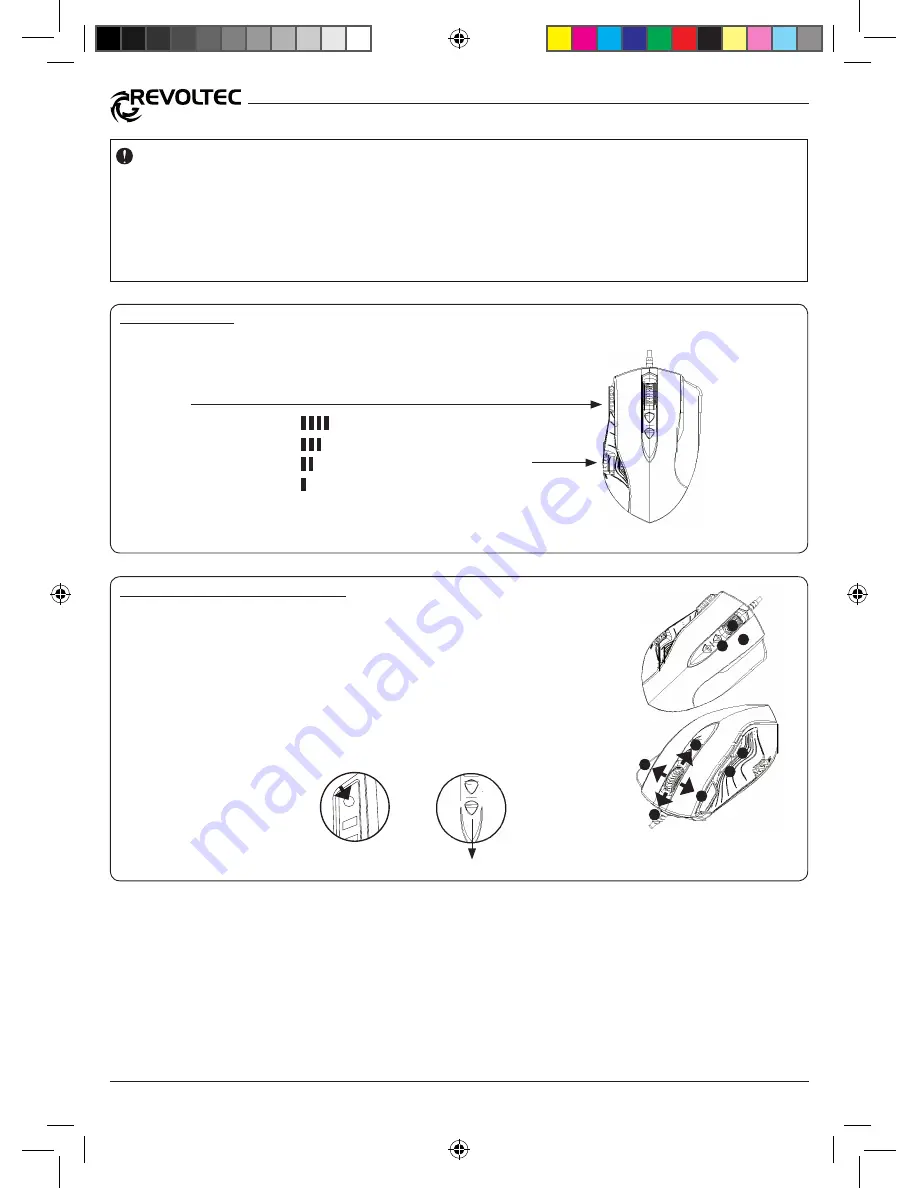
4
Hinweis
●
Wählen Sie die Sprache aus.
●
Um mögliche Konfl ikte zu vermeiden, sollten Sie alle anderen Maustreiber von Ihrem System
entfernen, bevor Sie die Gaming-Software ausführen.
●
Die Gaming-Software erkennt automatisch, ob die Gaming Maus am PC angeschlossen ist. Nach
dem Anschluss an den PC erscheint oben rechts im Softwarefenster die Abbildung der Maus.
●
Nach erfolgreicher Installation erscheint ein Gaming Maus Icon in der Taskleiste unten rechts auf dem
Bildschirm.
Dpi-Einstellung
1. Drücken Sie die Dpi-Taste zum Ändern der Sensoraufl ösung.
2. Standard Dpi-Einstellungen:
3. Mit Hilfe der Gaming Software können die
Standard dpi Einstellung in 90 – 5040 dpi geändert werden.
Dpi LED
* 3600 dpi : vier LEDs
* 1800 dpi : drei LEDs
* 900 dpi : zwei LEDs
* 450 dpi : eine LED
Dpi Switch Taste
Einstellen des Gaming-Modus
* Sie können den Gaming-Tasten Makros oder vordefi nierte Befehle zuweisen.
Diese Makros und Befehle können Sie in den einzelnen Modi auf die
Gaming-Tasten speichern.
*Die Standardeinstellung der Gaming-Tasten ist Browser vor und zurück.
1. Die Maus verfügt über 9 programmierbare Gaming-Tasten.
. Es sind 5 Modi vorhanden um Makros den Tasten zu zuweisen.
3. Die Modus-Taste befi ndet sich oben an der Maus.
Modusanzeige
* Rot - Modus 1
* Grün - Modus 2
* Blau - Modus 3
* Rosa - Modus 4
* Türkis - Modus 5
Modus Taste
1
5
2
3
4
6
7
8
9
Tipps
zum Wechsel der dpi im Spiel
1. Probieren Sie zuerst die Standard Aufl ösungen in Testspielen aus.
. Üben Sie den Umgang mit dem dpi-Switch innerhalb von Testspielen bevor Sie in den Kampf gehen.
3. In fi rst-person shootern empfi elt es sich nur zwei dpi Aufl ösungen zu programmieren anstatt drei
oder vier. Zum Snipern wählt man eine geringe dpi Aufl ösung von 400 und für schnellere Interaktionen
eine höhere Aufl ösung.
4. Passen Sie die Aufl ösung für jedes Spiel einzeln an.
Fightmouse-elite_Maunal.indd 4
28.01.2010 14:39:03





































